|
การสร้างปุ่มคำสั่ง |
|
 สำหรับสมาชิกที่ต้องการ เพิ่มช่องในการรับข้อมูล เพิ่มจากฟอร์มรับข้อมูลมาตรฐาน ที่ระบบได้สร้างไว้แล้ว ไม่ว่าจะเป็นฟอร์มรับข้อมูลแบบเข้าอีเมล์ ,ฟอร์มรับสมัครสมาชิกเข้าฐานข้อมูล หรือจะเป็นฟอร์มติดต่อเรา ก็สามารถเพิ่มช่องรับข้อมูลได้เช่นกัน โดยใช้ กลุ่มคำสั่งสร้างไดนามิคฟอร์ม สำหรับสมาชิกที่ต้องการ เพิ่มช่องในการรับข้อมูล เพิ่มจากฟอร์มรับข้อมูลมาตรฐาน ที่ระบบได้สร้างไว้แล้ว ไม่ว่าจะเป็นฟอร์มรับข้อมูลแบบเข้าอีเมล์ ,ฟอร์มรับสมัครสมาชิกเข้าฐานข้อมูล หรือจะเป็นฟอร์มติดต่อเรา ก็สามารถเพิ่มช่องรับข้อมูลได้เช่นกัน โดยใช้ กลุ่มคำสั่งสร้างไดนามิคฟอร์ม ในฟังก์ชั่นต่างๆมาแนะนำ โดยมีวิธีการที่ไม่ยากครับ ในฟังก์ชั่นต่างๆมาแนะนำ โดยมีวิธีการที่ไม่ยากครับ
|
|
|
|
 เพิ่ม/แก้ไขปุ่ม เพิ่ม/แก้ไขปุ่ม
|
1. webmaster Login เข้าสู่ระบบการแก้ไขเว็บไซต์ ( /2222 )
2. จากนั้นเปิดฟอร์มรับข้อมูลที่ต้องการจะเพิ่ม/แก้ไข ปุ่ม ปุ่ม
3. ตัวอย่างในภาพด้านล่าง เป็นการเพิ่มปุ่ม "ตกลงส่งข้อมูล"
|
|
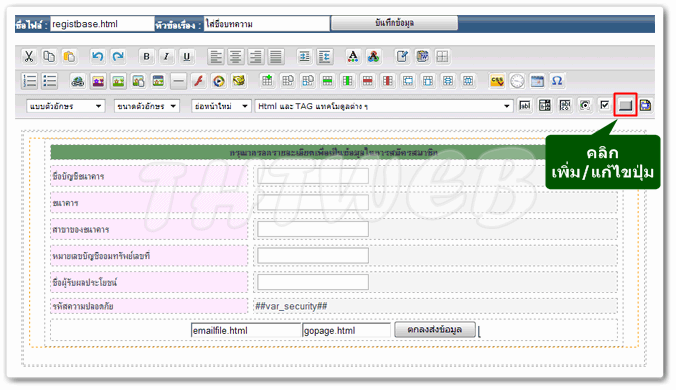
|
4. กำหนดคุณสมบัติ เพิ่ม/แก้ไขปุ่ม
|
|
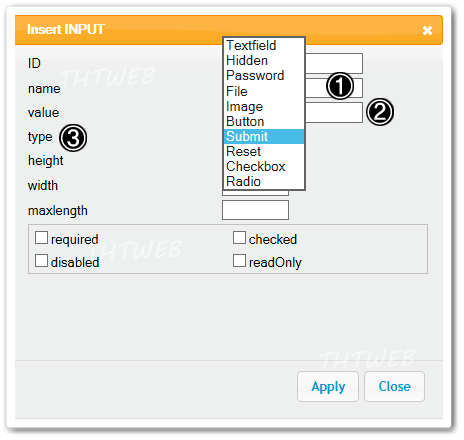
|
|
|